스튜디오는 기본적으로 레고로 자신만의 창작품을 설계하기 위한 프로그램입니다. 작은 창작품이라면 그냥 브릭들을 생각나는 대로 조립하다가 잘 안맞으면 부수고 다시 조립해볼 수 있습니다. 하지만 크기가 커진다면 그만큼 문제가 발생했을 때 부수고 다시 조립하는 게 힘들 수 밖에 없습니다. 따라서 스튜디오를 사용해 원하는 대로 설계해보고 만족스런 결과가 나왔을 때 실제로 조립하는 게 훨씬 좋습니다.
그런데, 스튜디오에는 공식 Lego 제품의 부품을 불러들이는 기능이 있습니다. 그리고 Lego 홈페이지에는 조립 설명서가 있구요. 그러니 이 두가지를 사용하면 손맛은 없더라도 제품이 어떻게 조립되는지를 간접 경험할 수 있습니다.
레고 제품의 부품을 읽어들이려면, 메뉴에서 File->Import->Import Official LEGO Set... 을 누르면 됩니다. 그러면 다음과 같은 화면이 나타나는데, 맨 위에 제품 번호를 입력하면 Preview에 제품의 모습과 제품의 상세내용을 볼 수 있습니다.
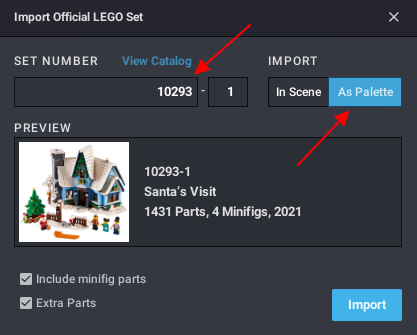
이때 "In Scene"을 선택하면 아래와 같이 부품들이 Studio의 뷰포트에 하나씩 깔리게 되므로, 부품들을 하나씩 찾아서 조립에 사용하면 됩니다. 좀더 현실에서 조립하는 것 같은 기분이 들게 됩니다.
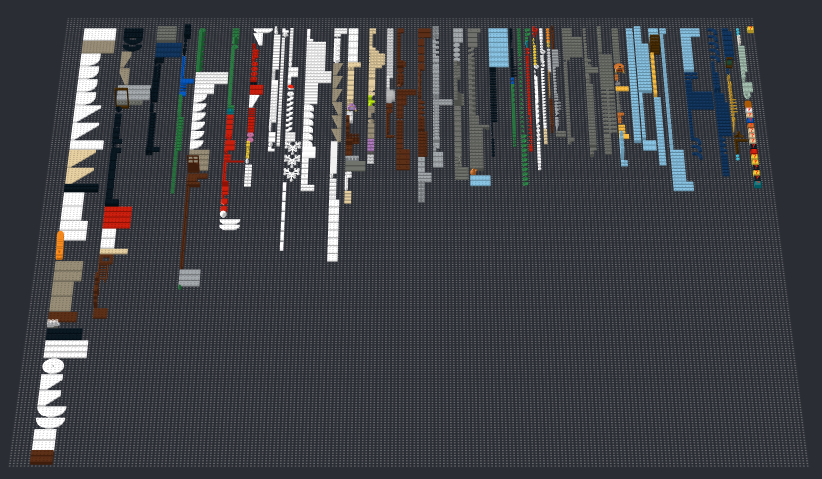
대신 "As Palette"를 선택하면 부품들이 왼쪽에 있는 팔레트에만 추가됩니다. 스튜디오의 팔레트(Palette)란 사용할 수 있는 부품을 레고의 분류기준 혹은 브릭링크의 분류기준에 따라 모아둔 "부품 저장소"로 생각하면 됩니다. 새로운 프로젝트를 시작하면 "Master" 팔레트로 시작되는데, 오른쪽에 있는 작은 삼각형을 누르면 Import한 팔레트가 보이므로 이를 클릭하면 해당 제품에 들어있는 부품만으로 조립을 할 수 있습니다.
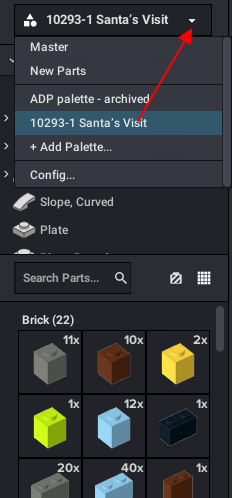
어떤 방식으로 부품을 불러와도 중간에 아래와 같은 화면이 보이는데, 이것은 해당 제품에 존재하긴 하지만, 불러올 수 없는 부품을 나열한 것으로, 주로 프린트 부품이나 매우 특이하게 생긴 부품들입니다. 이 부품들은 그냥 무시해야 합니다. (사실 이렇게 빠진 부품들이 있어서 Studio로 제품을 복원하면 재미가 많이 떨어집니다. ㅠㅠ)
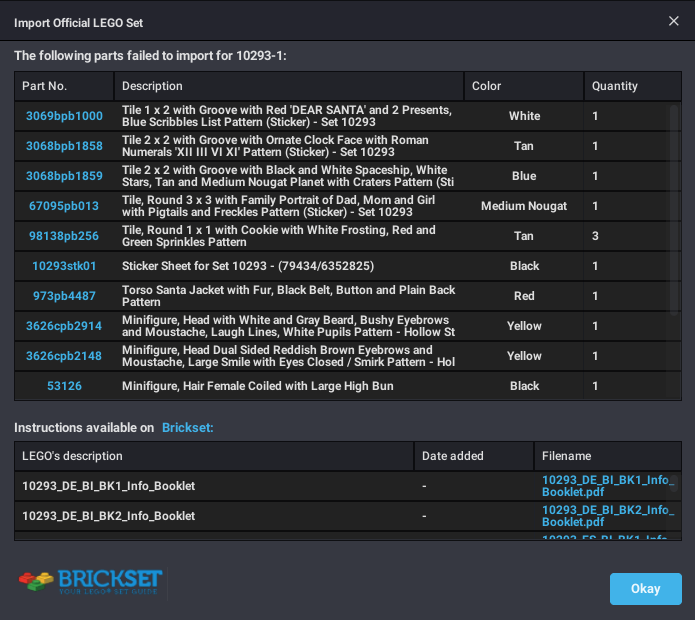
다음으로 레고 홈페이지에서 조립설명서를 찾아야 합니다. 아래 화면에서 화살표가 있는 링크를 클릭해주면 레고 제품의 거의 모든 설명서가 들어 있는 https://www.lego.com/ko-kr/service/buildinginstructions 으로 들어갑니다.

여기에서 제품 번호를 입력하면 아래와 같이 설명서 pdf 파일이 나타납니다.
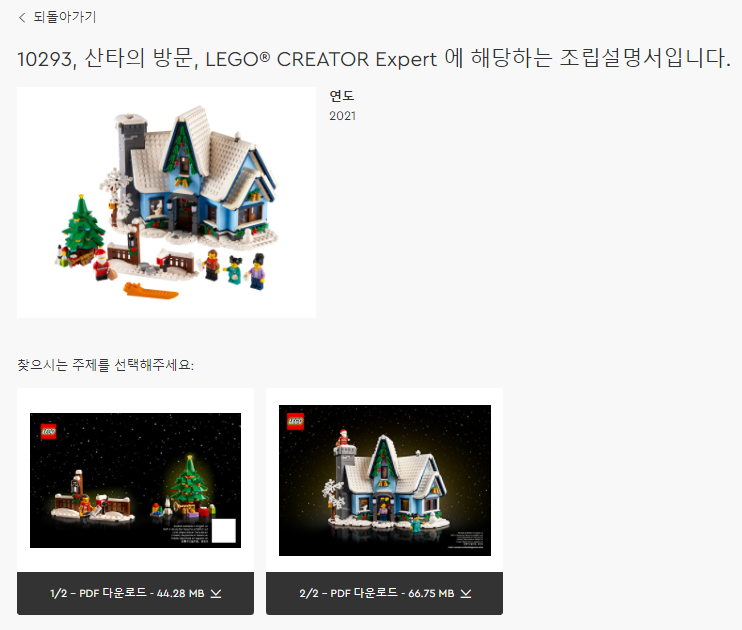
그럼 이제 준비가 되었으니 조립을 시작합니다. 저는 팔레트 방식을 선호하므로, 이 방식만 설명드리겠습니다. 이 방식에서 제일 문제는 부품을 찾는 일입니다. 이 제품의 경우 미니피규어를 제외하고 총 385가지 종류의 1400여 부품으로 구성되므로, 원하는 부품을 찾는 것이 만만치 않습니다. 가장 쉬운 방법은 팔레트에서 스크롤 바를 이용해 찾는 것이지만, 부품수가 많아지면 상당히 찾기가 힘듧니다.
대신 팔레트에 있는 검색 창에 부품 이름을 입력하는 방식으로 좀더 효율적으로 찾을 수 있습니다. 예를 들어 아래는 "brick", "brick 1 1", "brick 1 1 cl"을 각각 입력했을 때의 모습입니다. 제가 찾고자 하는 부품명이 "30241b: Brick, Modified 1 x 1 with Open O Clip (Vertical Grip) - Hollow Stud" (제일 오른쪽 그림에서 제일 오른쪽에 있는 푸품)인데 이중 특징적인 단어 몇 개만 조합하면 범위를 축소시킬 수 있어, 검색이 쉬워집니다.
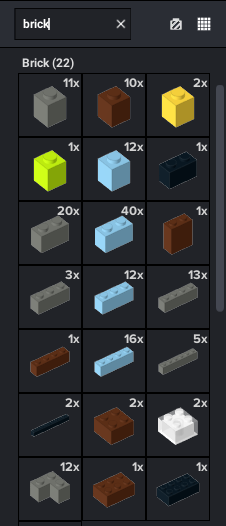 |
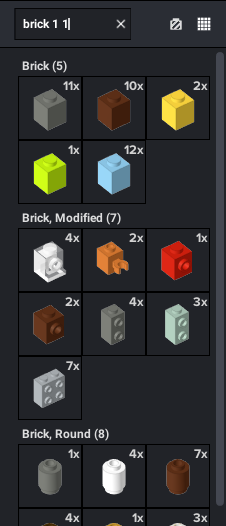 |
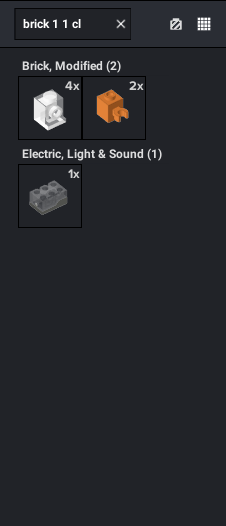 |
이 방식을 사용하려면 부품의 영문 이름 혹은 분류를 어느 정도 기억해야 한다는 문제가 있습니다. 예를 들면 브릭(brick), 플레이트(plate), 타일(tile), 경사(Slope), 아치(Arch) 등의 분류와, 둥근(round), 클립(clip), 핸들(handle) 등의 상세 특징을 나타내는 단어를 많이 기억할 수록 찾기가 쉬워집니다.
아래는 조립설명서 앞부분에 있는 대문을 이상과 같은 방식을 사용해서 "조립"해 본 모습입니다. 대충 봐도 비슷하다는 것을 아실 수 있을 겁니다.
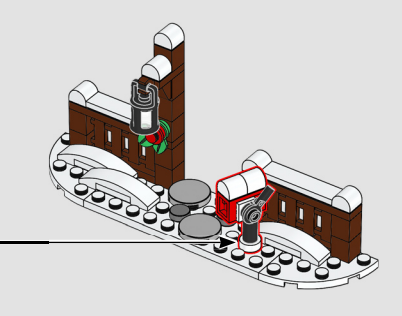 |
 |
사실 이렇게 가상으로 조립하는 것은 별로 즐겁지 않습니다. 무엇보다 중요한 "손 맛"이 빠졌으니까요. 하지만, 그래도 Studio를 사용해서 창작품을 만들고 싶다면 이렇게 가상으로 조립하는 연습이 필요합니다. 첫번째는 이런 과정을 통해서 부품 명을 외울 수 있다는 겁니다. 저는 이 글을 쓰기 위해 두번째 조립해보니 첫번째 할 때마다 확실히 부품명을 더 많이 기억해서 조립이 빨라졌다는 걸 알 수 있었습니다.
두번째는 조립 원리를 이해하는 것입니다. 적은 부품을 사용하더라도 튼튼히 조립하려고 할 때 레고의 공식 디자이너들이 어떻게 설계했는지를 알면 아무래도 창작할 때 도움이 될 것입니다. (이건 아직 그렇게 와 닿지는 않습니다. ㅠㅠ) 저는 아직 시도해 보지 않았지만, 테크닉 제품의 경우 이 경험이 많이 도움이 될 것 같아서 나중에 시도해 볼 생각으로 있습니다. 시도하게 되면 다시 글을 쓰겠습니다.ㅎㅎ
이상입니다.
민, 푸른하늘
'스튜디오, 창작' 카테고리의 다른 글
| 레고 스티커 프린트 방법 (0) | 2022.07.11 |
|---|---|
| 첫 창작 작품 - 마인크래프트 약탈자 전초기지 감시탑 (0) | 2021.11.29 |
| 레고 크리스마스 트리 (0) | 2021.11.13 |
| Studio - 후속 작업 (0) | 2021.11.04 |
| Studio - 고급 기능 (0) | 2021.11.04 |